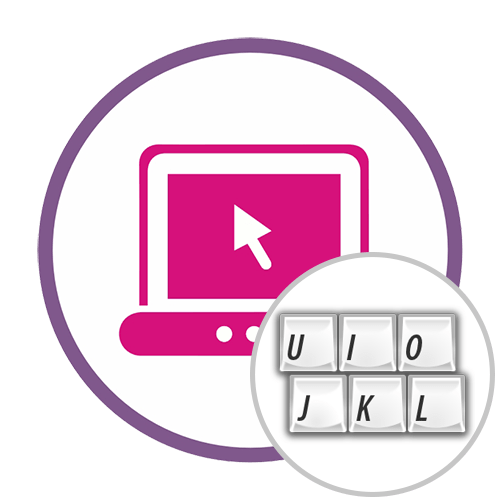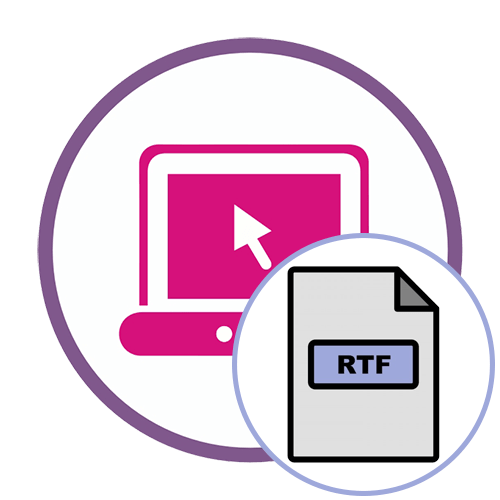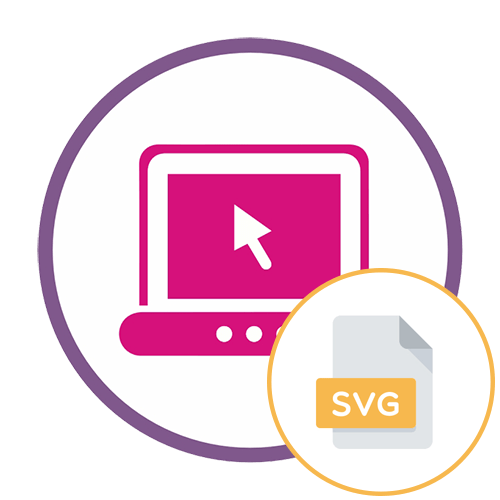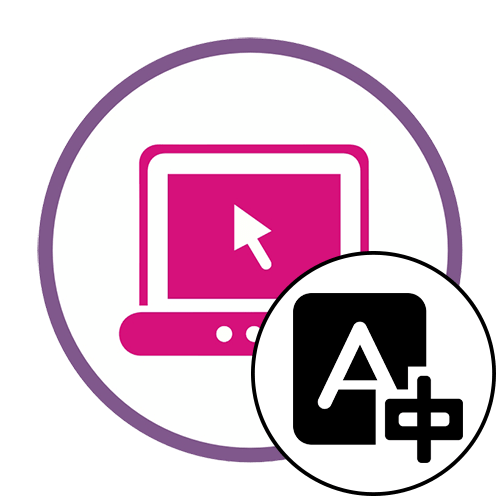Зміст
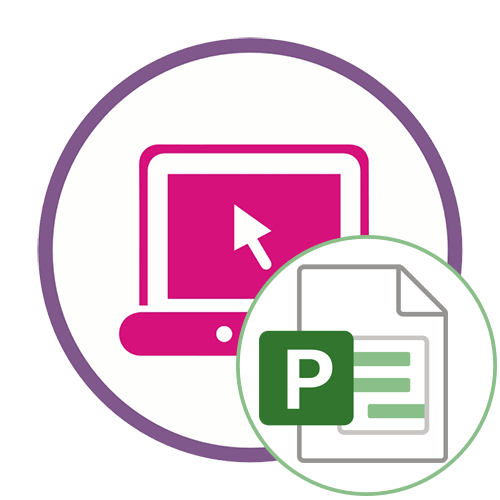
Спосіб 1: GroupDocs
Онлайн-сервіс під назвою GroupDocs призначений для перегляду самих різних файлів, в тому числі і тих, які знаходяться в форматі MPP. У ньому присутні додаткові інструменти, які зроблять перегляд комфортним, а також дозволять зберегти проект в PDF, якщо це буде потрібно.
- Опинившись на головній сторінці GroupDocs, перетягніть файл в зазначену область або клікніть по ній, щоб перейти до вибору.
- В &171;провіднику&187; знайдіть проект і відкрийте його.
- Чекайте закінчення завантаження файлу, після чого відбудеться автоматичний перехід до перегляду.
- Ознайомтеся з вмістом документа, а також можете покрутити колесо миші для зміни масштабу.
- Використовуйте панель зверху для ручного регулювання масштабування та переміщення між сторінками, якщо їх кількість більше однієї.
- ДОДАТКОВО GroupDocs дозволяє відразу ж роздрукувати проект або зберегти його на комп'ютері в оригінальному вигляді або PDF-документі.
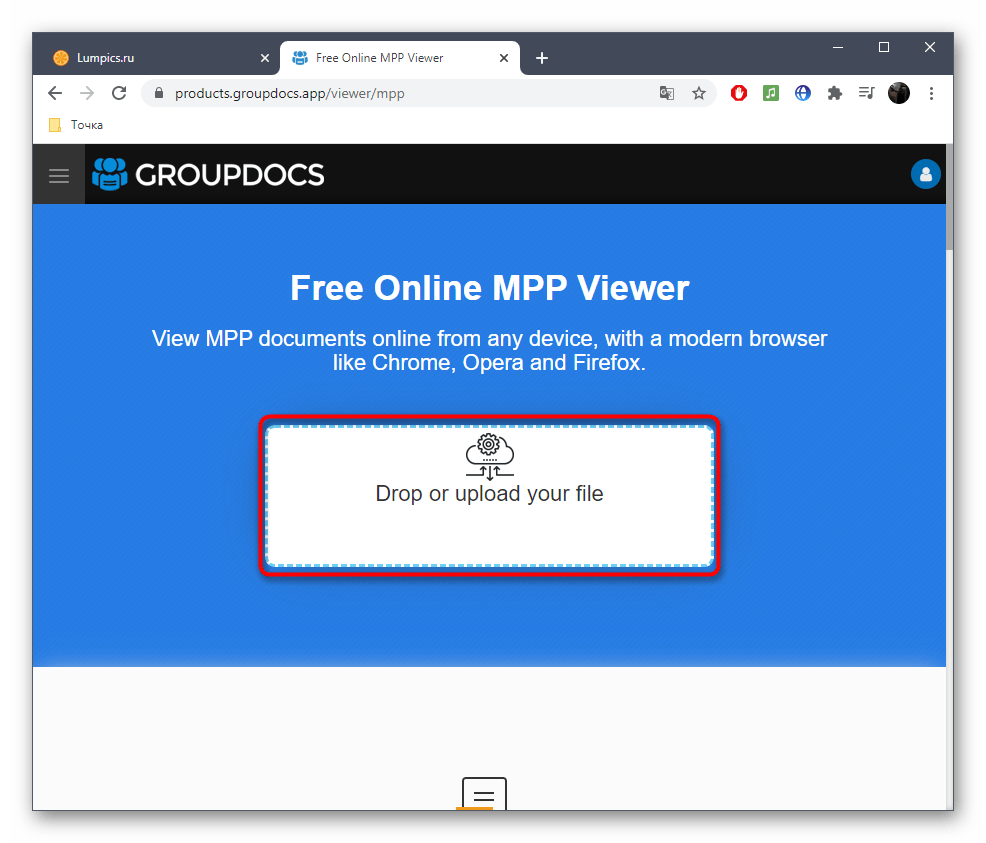
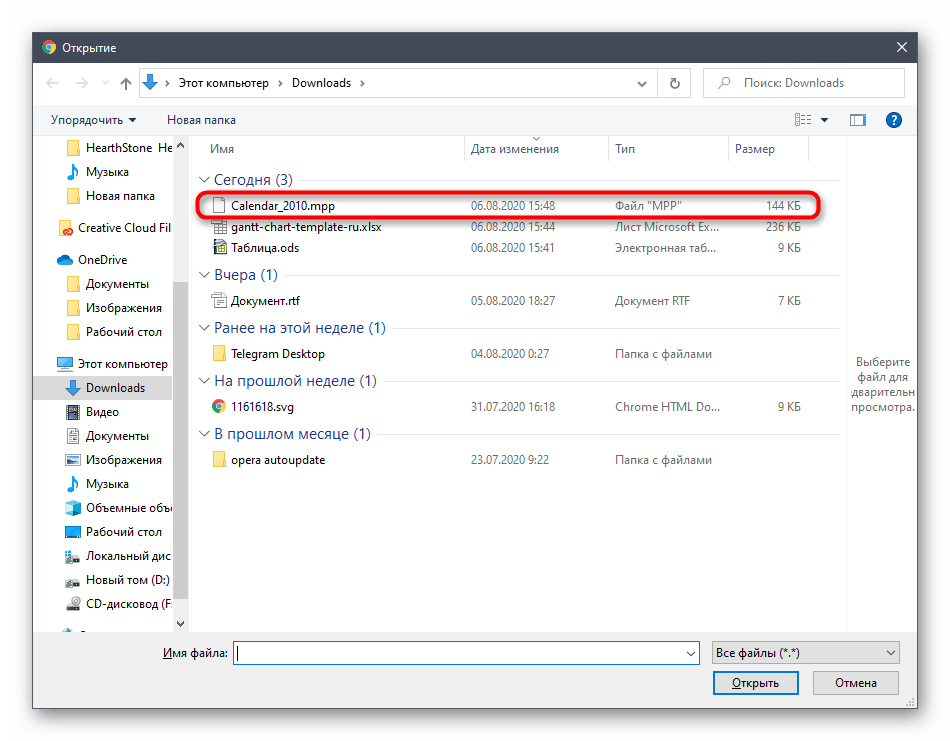
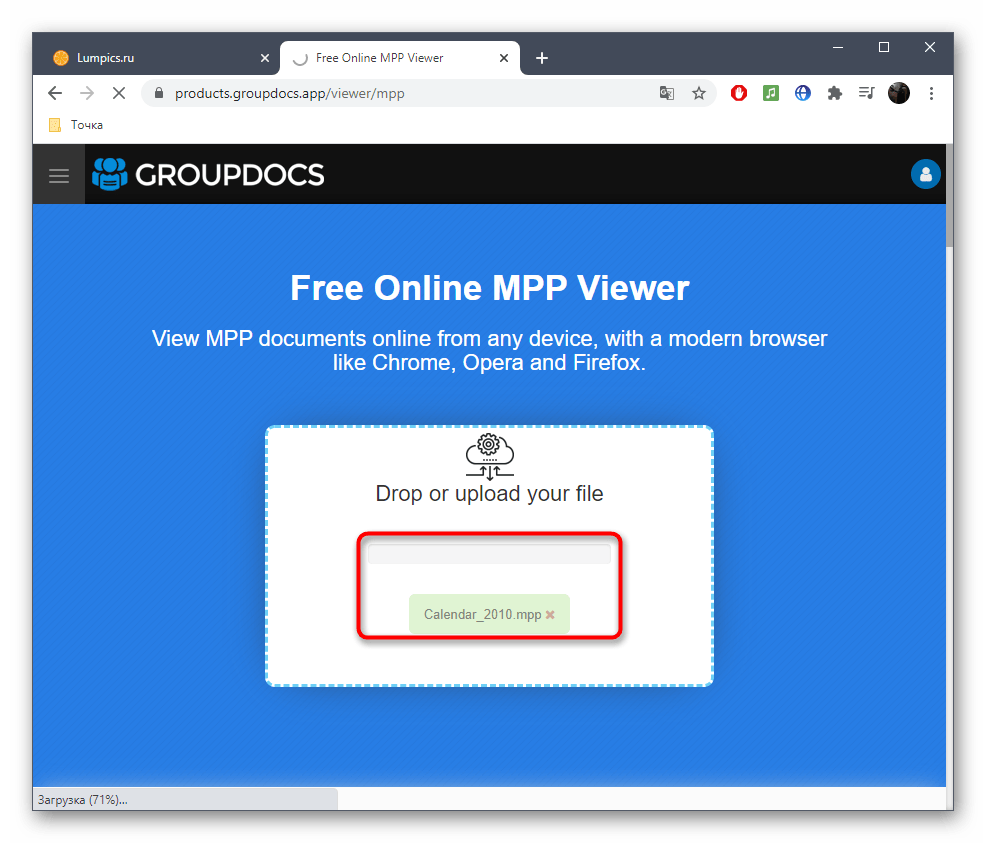
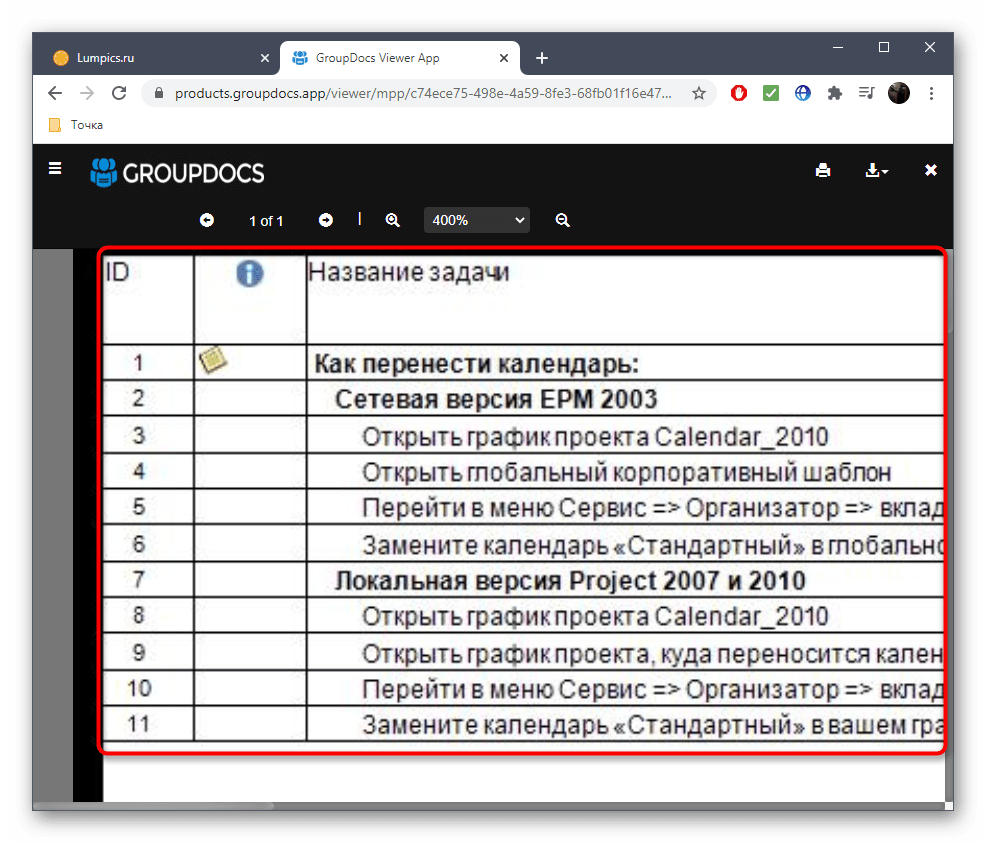
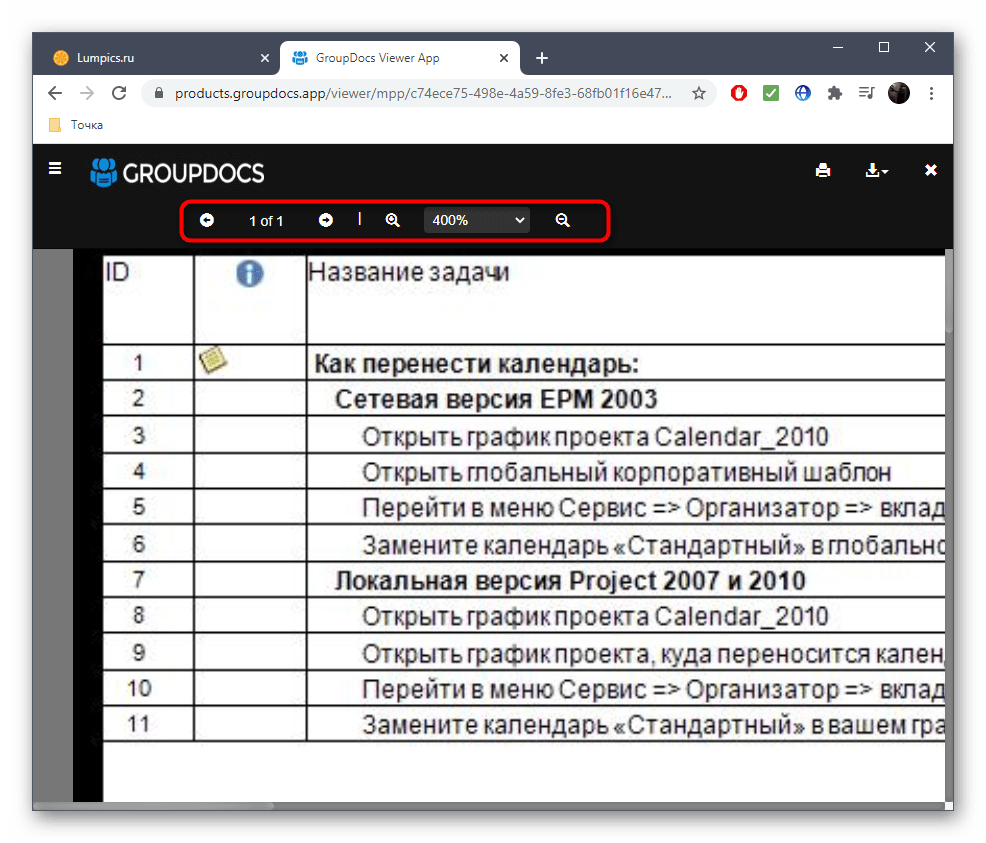

Спосіб 2: GanttPRO
GanttPRO &8212; професійне рішення для співробітників різних компаній, що займаються оборотом документації. Пробного періоду, що надається на два тижні, цілком достатньо для того, щоб кілька разів відкрити MPP-файли, подивитися або навіть змінити їх вміст. Взаємодія з цим сайтом виглядає так:
- Скористайтеся посиланням, щоб перейти на головну сторінку сайту GanttPRO, де ви можете негайно перейти до імпорту документа.
- При відкритті &171;провідника & 187; виберіть файл і двічі клікніть по ньому ЛФМ.
- Підтвердьте відкриття, натиснувши на &171;Open in GanttPRO&187; .
- Після відкриття редактора в обов'язковому порядку доведеться створити обліковий запис або увійти іншим доступним способом.
- На завершення заповніть невелику анкету, щоб інтерфейс GanttPRO адаптувався під ваші вимоги.
- Перегляньте вміст проекту та відредагуйте його за потребою. Використовуйте розширені інструменти, присутні в цьому онлайн-сервісі, щоб налагодити робочий процес.
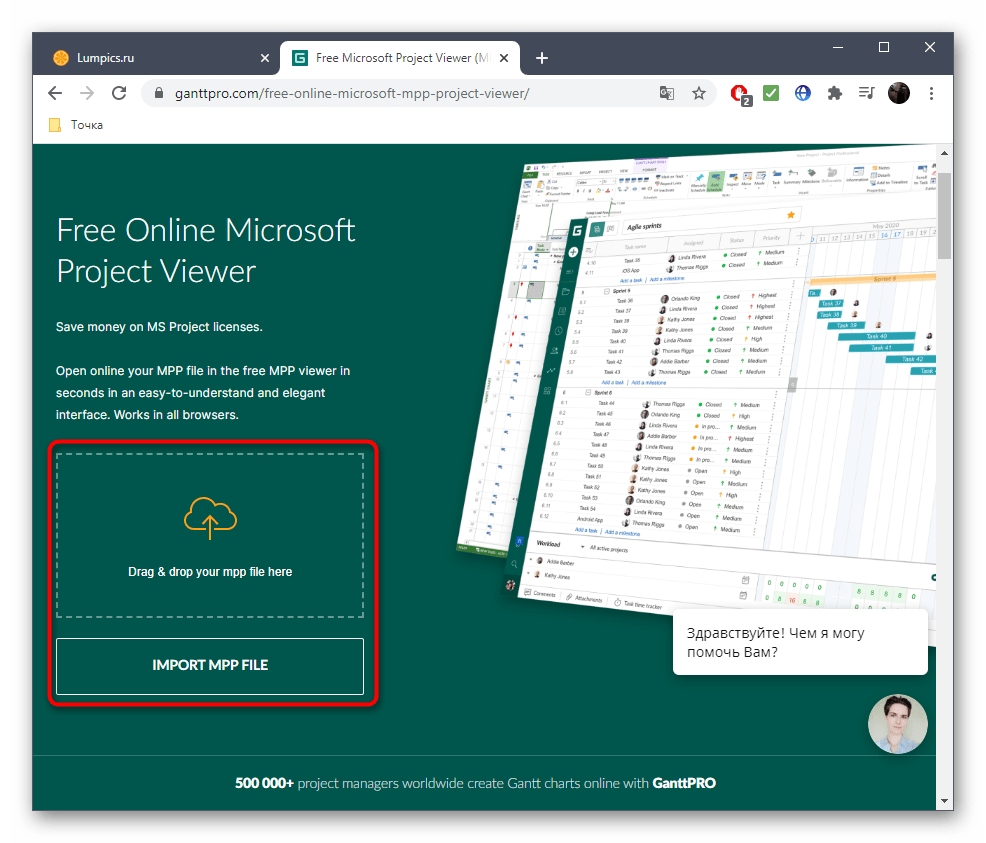
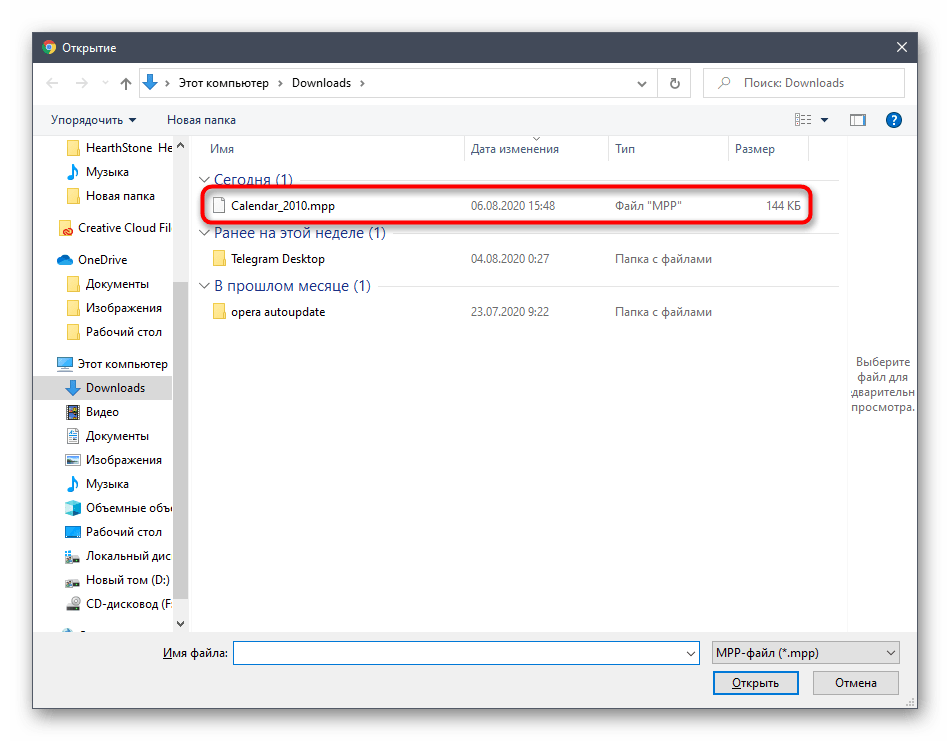
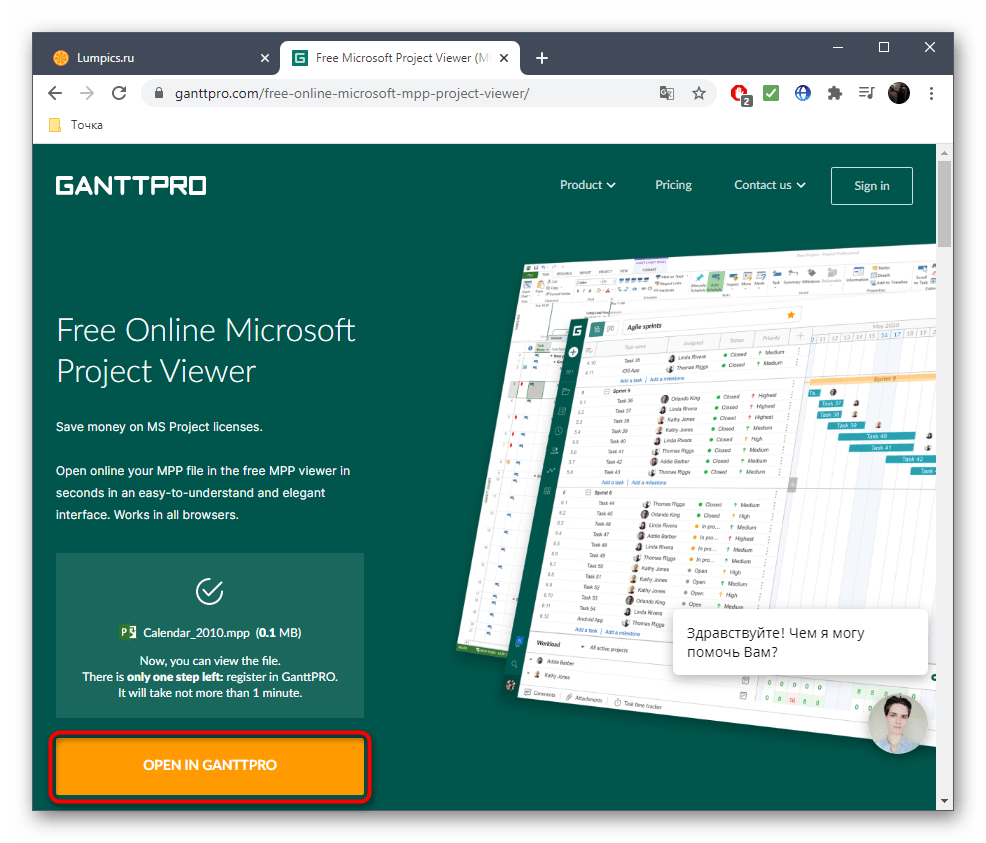
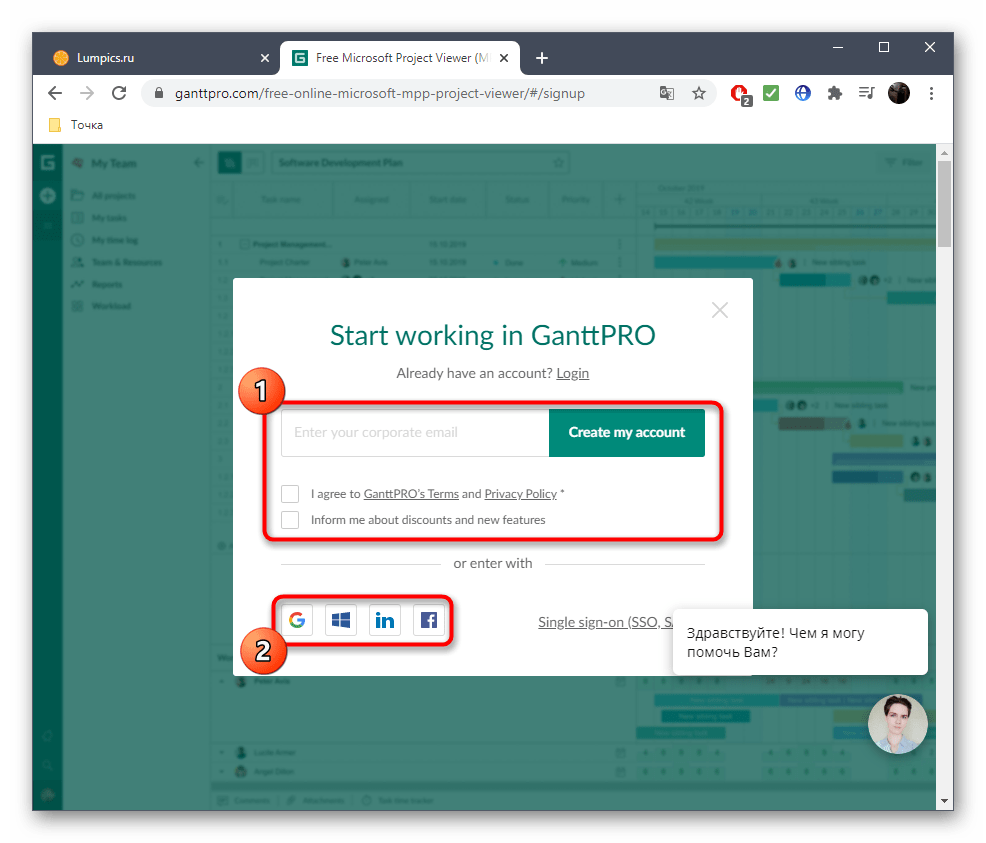
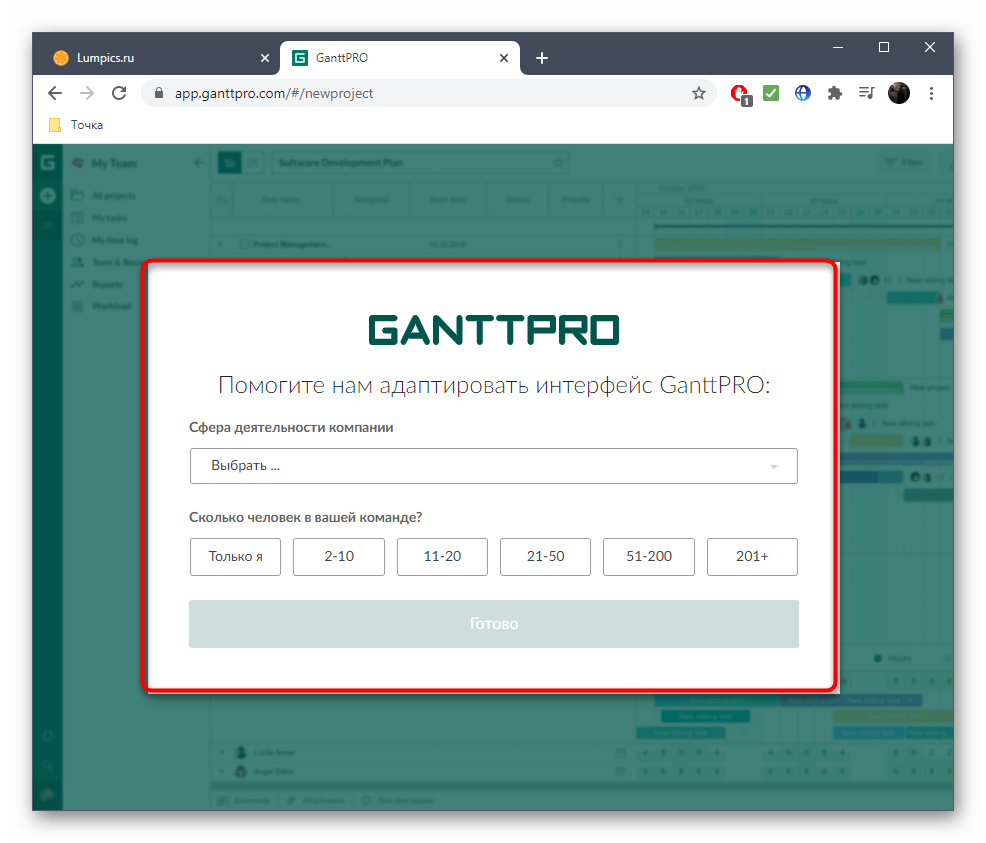
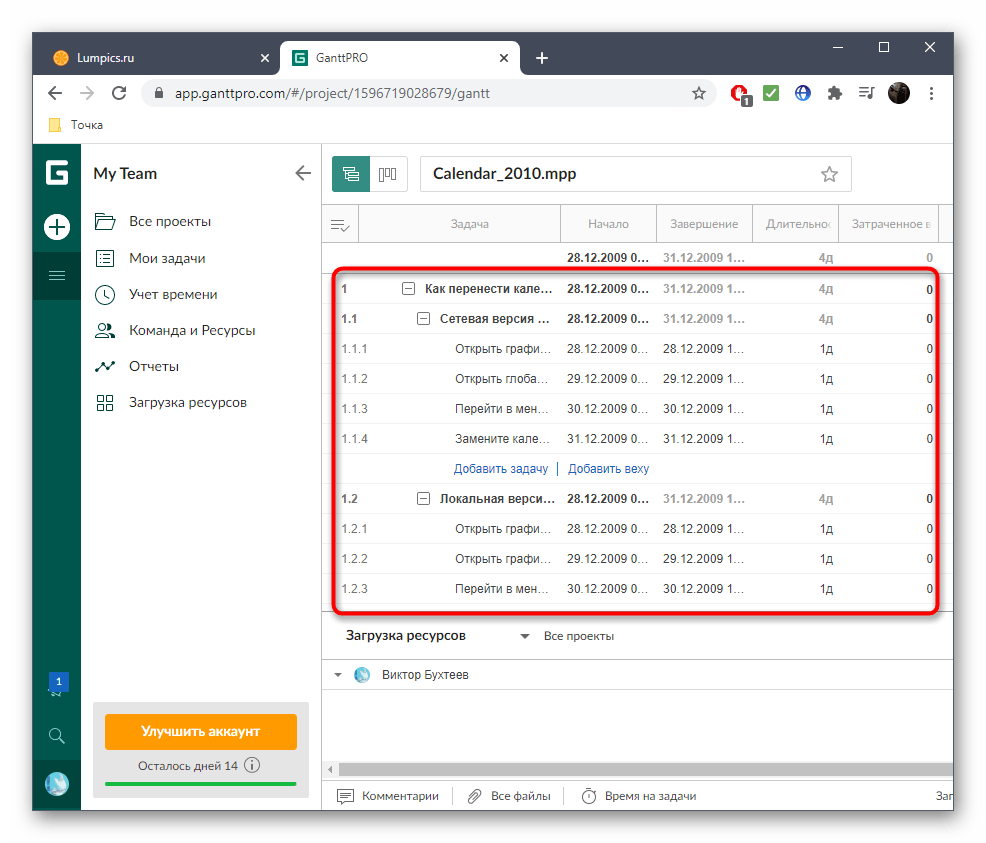
Якщо ви замислюєтеся про те, щоб придбати повну версію цього інструменту для постійної взаємодії в робочих цілях, настійно рекомендуємо дізнатися про повну функціональність сайту, щоб вирішити, чи підходить він вам.
Спосіб 3: Project Viewer for Google Drive
На завершення відзначимо сервіс Project Viewer for Google Drive, за назвою якого вже зрозуміло, що він призначений для відкриття проектів, що зберігаються на Google Drive . Однак в ньому можна вибрати і файл, що знаходиться на комп'ютері, а здійснюється це так:
- Клацніть по посиланню вище, щоб потрапити на необхідну сторінку, де ви можете перемістити файл в виділену область або натиснути &171;Виберіть файли&187; .
- В &171; провіднику&187; стандартно знайдіть проект MPP і відкрийте його.
- Тепер ви побачите результат і зможете переміщатися між сторінками.
- Додатково зверніть увагу на панель інструментів зверху. Через неї змінюється масштаб, відбувається переміщення між сторінками, відправка в друк або збереження документа на комп'ютері.
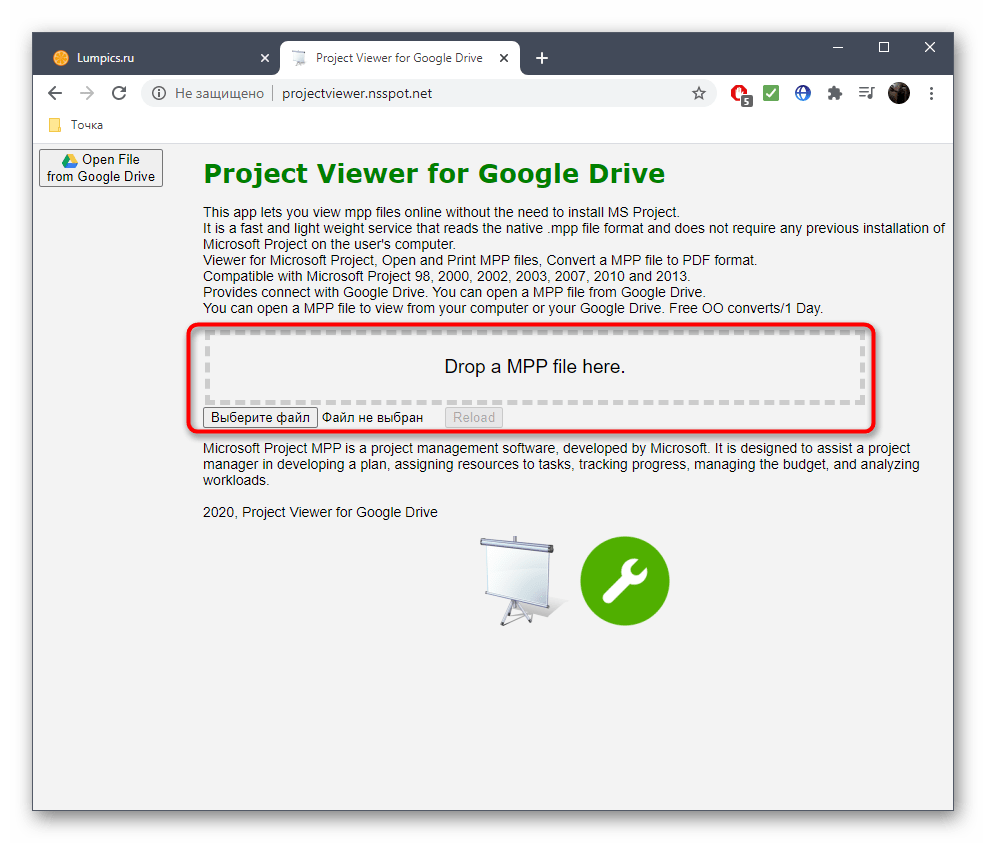
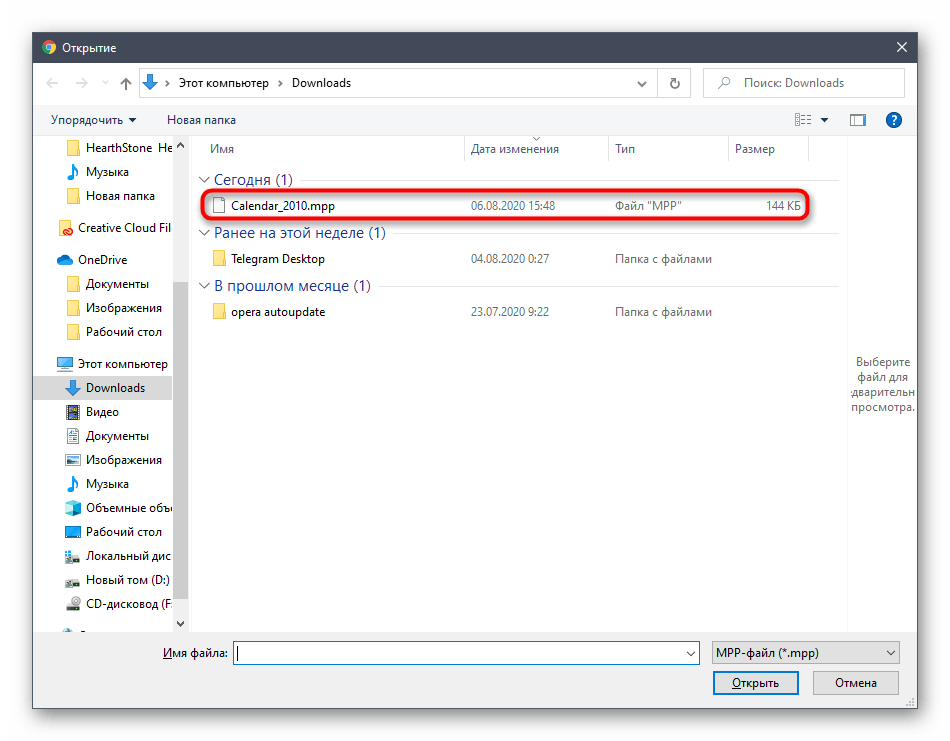
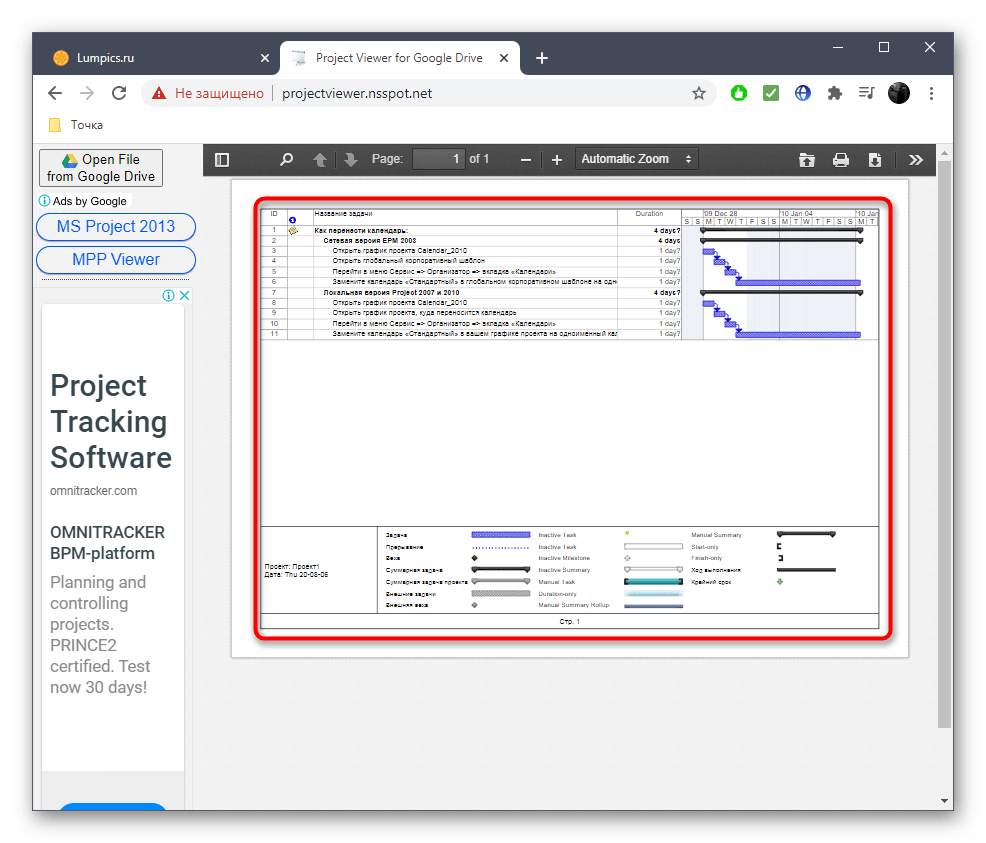
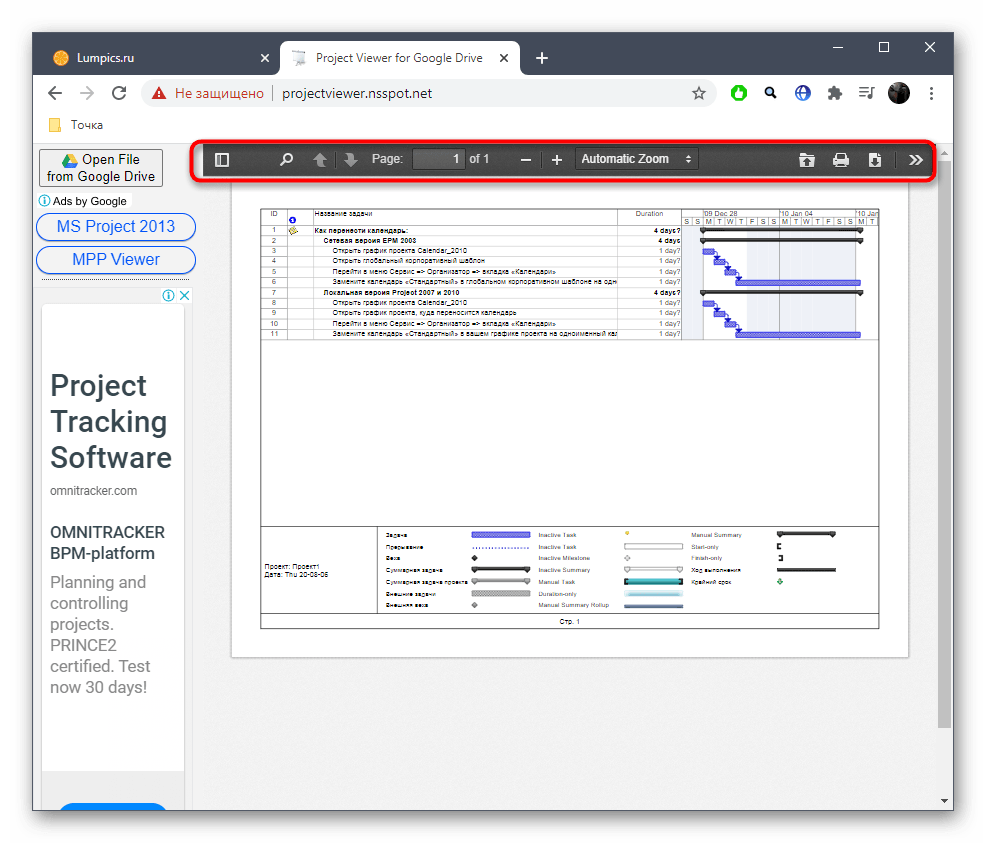
Якщо ви використовуєте в браузері блокувальник реклами, його потрібно відключити, щоб Project Viewer for Google Drive зміг нормально виконувати свої функції. Детальніше про це читайте в іншій статті на нашому сайті за посиланням нижче.
Детальніше: вимкнення плагіна AdBlock у популярних браузерах